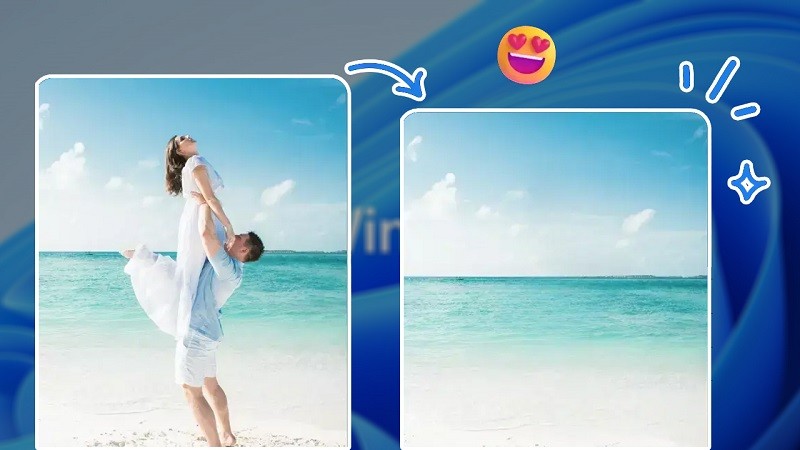 |
Sous Windows 11, vous n'avez pas besoin d'utiliser un site web ou une application tierce pour supprimer des objets. Vous pouvez modifier directement avec l'éditeur Photos par défaut de votre ordinateur. Vous trouverez ci-dessous des instructions détaillées pour supprimer des objets superflus dans vos photos sous Windows 11. Suivez-les.
Étape 1 : Si votre photo contient trop de fichiers inutiles, ouvrez-la avec la visionneuse de photos par défaut de Windows. Cliquez sur l'icône d'édition en haut au centre de l'écran pour accéder à l'éditeur d'images.
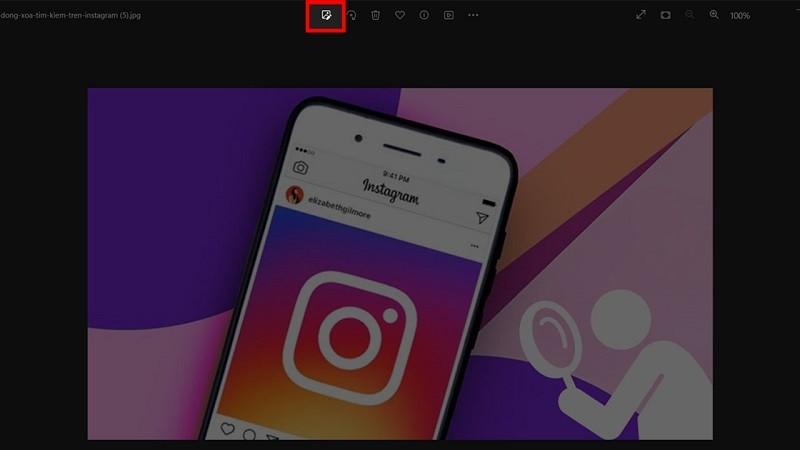 |
Étape 2 : Pour supprimer les détails inutiles, sélectionnez « Retoucher » et ajustez la taille de la sélection à un niveau raisonnable. Une sélection modérée permettra d'obtenir un meilleur résultat. Veillez à ne pas la sélectionner trop grande ou trop petite.
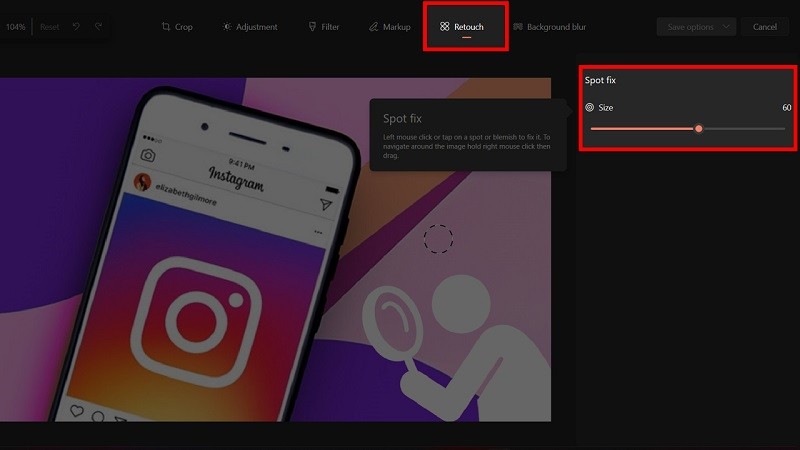 |
Étape 3 : Enfin, utilisez votre souris pour cliquer sur les points superflus et les détails inutiles de votre photo. Le système les optimisera et les supprimera automatiquement. Après modification, enregistrez votre photo en cliquant sur le bouton « Enregistrer » en haut à droite de l'écran.
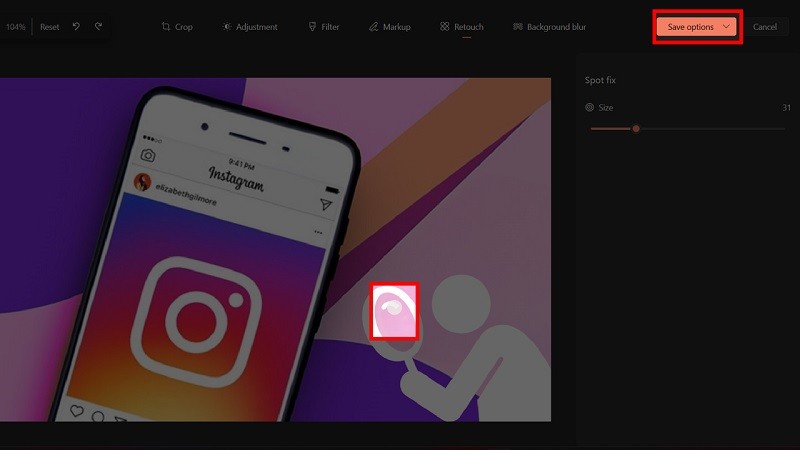 |
Vous trouverez ci-dessus un guide expliquant comment supprimer très rapidement les objets superflus dans vos photos sous Windows 11. Nous vous souhaitons beaucoup de succès et de belles photos.
Source




















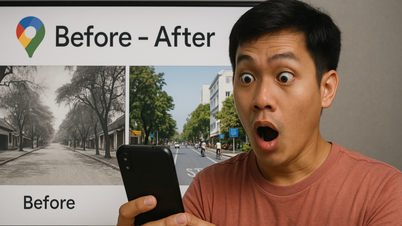


















































































Comment (0)